Aggiornato il 07/03/2025 • Archiviato in: Problemi di sistema di Windows • Soluzioni comprovate
Se il sistema Windows è danneggiato o presenta gravi problemi di software, gli utenti devono eseguire un ripristino di fabbrica del sistema. Alla fine, tutti i sistemi iniziano a perdere colpi e a presentare problemi di prestazioni, che possono essere risolti solo dopo un reset di fabbrica. Per questo motivo, oggi scopriremo come eseguire un ripristino di fabbrica di Windows 7.
Leggete attentamente questa guida e sarete in grado di risolvere i problemi di Windows 7. Iniziamo.
Ogni dispositivo elettronico dispone di una funzione di ripristino di fabbrica che ripristina i dispositivi allo stato originale cancellando tutti i dati memorizzati sui dispositivi. Anche il computer dispone della funzione di ripristino di fabbrica. I motivi per cui è necessario eseguire un ripristino di fabbrica di Windows 7 possono essere diversi, tra cui:
Naturalmente, ci possono essere altri motivi per eseguire un ripristino di fabbrica su Windows 7. Ad esempio, se il sistema presenta alcuni problemi minori dovuti a operazioni errate, è possibile eseguire un ripristino di fabbrica di Windows 7 per risolvere il problema.
Ora che abbiamo deciso di eseguire il ripristino di fabbrica del dispositivo, dobbiamo eseguire il backup dei file in prima persona. Il ripristino di fabbrica di Windows 7 tramite il disco di Windows cancellerà tutti i dati e le partizioni del sistema. Quindi, dobbiamo estrarre tutti i file prioritari.
È possibile decidere se utilizzare lo strumento di backup di Windows o uno strumento di terze parti per il backup. Una volta eseguito il ripristino, è possibile recuperare i file sul sistema utilizzando il backup.
In questa sezione, discuteremo due modi per eseguire il ripristino di fabbrica, uno con il CD/DVD di installazione e uno senza il CD/DVD. È possibile scegliere l'opzione in base alle proprie condizioni.
Una cosa che vi dispiacerà quando eseguite un ripristino di fabbrica su Windows 7 Professional è che non ha un'opzione di aggiornamento e ripristino integrata come le altre versioni. Tuttavia, se avete ancora il disco o il supporto di installazione di Windows 7, potete utilizzarlo per reinstallare il sistema operativo. Ecco i passaggi da seguire.
Fase 1: Aprite il Ripristino > Scegliete il metodo di ripristino avanzato nella sezione Ripristino del sistema.
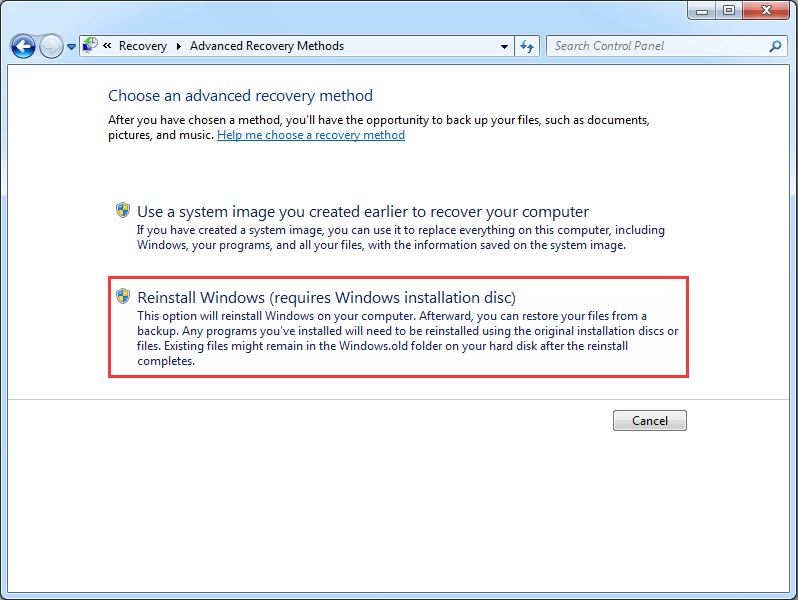
Fase 2: selezionare l'opzione Reinstalla Windows (richiede il disco di installazione di Windows) e procedere. Per impostazione predefinita, il sistema chiederà di eseguire prima un backup. Se si dispone già di un backup, è possibile saltarlo e fare clic direttamente sul pulsante "Riavvia".
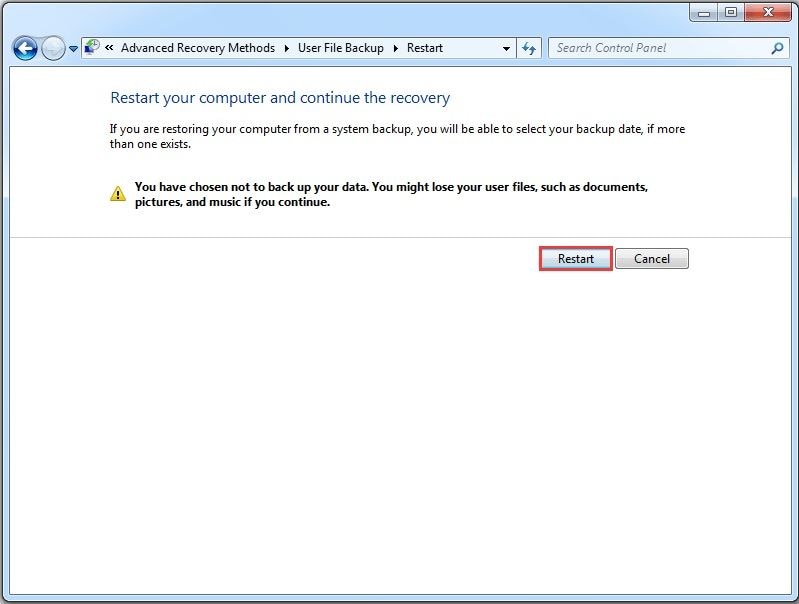
Fase 3: Al riavvio del sistema, inizierà il processo di ripristino dei dati di fabbrica e tutto il contenuto del sistema verrà cancellato.
Se non si dispone di un CD o di un DVD di installazione, è possibile utilizzare il metodo di ripristino di Windows 7 dal prompt dei comandi. Questo metodo prevede un ripristino completo del sistema utilizzando la modalità provvisoria. I passaggi da seguire sono indicati di seguito:
Fase 1: Riavviare il computer e premere F8 per accedere alla schermata di avvio. Nelle Opzioni di avvio avanzate, scegliere "Modalità provvisoria con prompt dei comandi" e premere Invio.
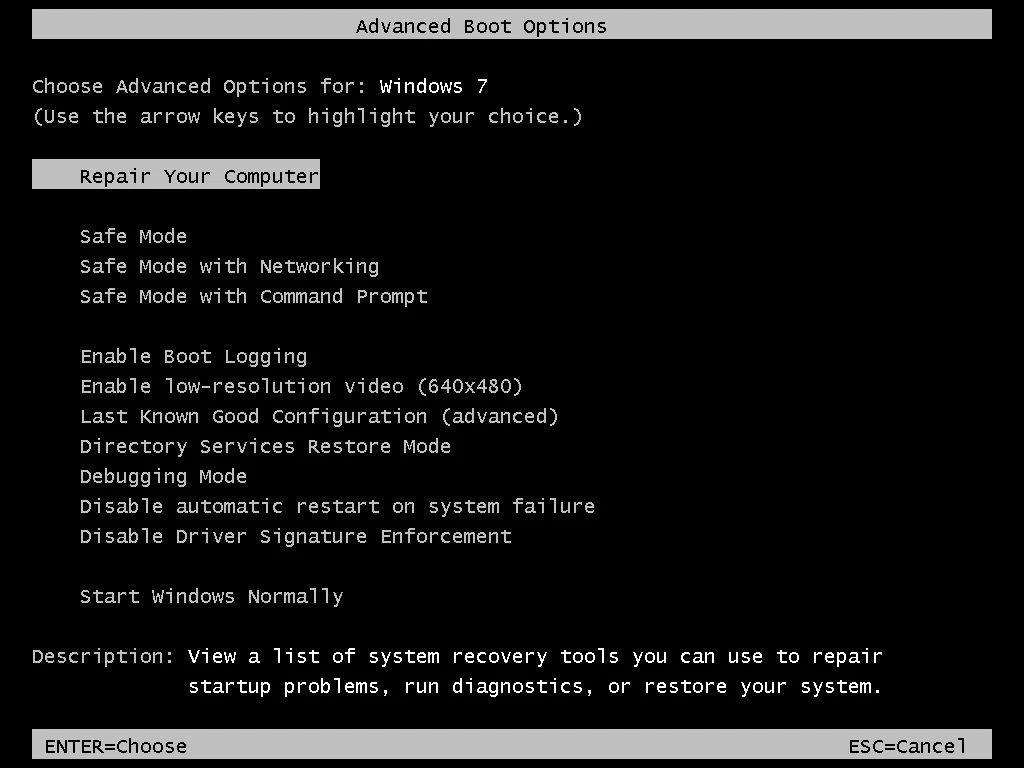
Fase 2: accedere come amministratore e digitare il comando rstrui.exe. Premere Invio e seguire le istruzioni della procedura guidata per continuare il ripristino del sistema.
Oppure
Fase 2 (Alternativa): È possibile scegliere "Ripara il computer" dalla schermata Opzioni di avvio avanzate. Verrà visualizzata la finestra Opzioni di ripristino del sistema e selezionare l'opzione Ripristino del sistema.
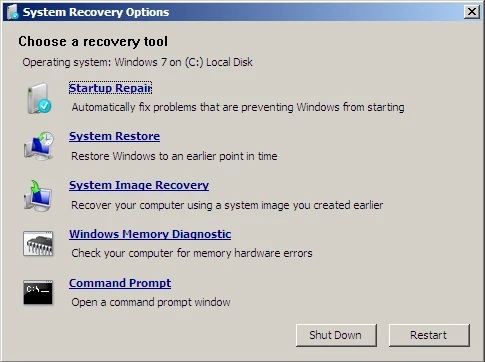
Seguire attentamente le istruzioni per completare il ripristino di fabbrica. Tutte le marche, tra cui HP, Asus, Sony Vaio, Lenovo e Toshiba, hanno fornito uno strumento di ripristino per questo scopo. È disponibile una guida dettagliata su come ripristinare i computer Alienware.
Se avete eseguito un reset di fabbrica di Windows 7 e avete erroneamente perso i vostri file, siete sulla pagina giusta. Abbiamo la soluzione perfetta per i vostri problemi di perdita di dati. Lo strumento Recoverit Data Recovery ha fornito una soluzione a milioni di utenti che hanno sofferto di problemi di perdita di dati. Quindi, sia che abbiate perso i file a causa di un reset di fabbrica o di un crash del sistema, è possibile recuperare tutti i file senza alcun problema.
Il software offre funzioni vitali che consentono agli utenti di recuperare tutto:

Per eseguire il recupero dei dati con Recoverit, è necessario scaricare e installare il software applicativo sul sistema. Quindi è possibile seguire la guida fornita qui:
Fase 1: Avviare Recoverit:
Eseguire il programma sul sistema e specificare la posizione in cui si trovano i file. Quindi premere il pulsante "Start" per avviare la scansione.

Fase 2: Scansionare la posizione:
Per impostazione predefinita, Recoverit esegue una scansione completa. Se la dimensione del file è inferiore, la scansione sarà completata in breve tempo.

Il software può "mettere in pausa" o "fermare" la scansione in qualsiasi momento. I file vengono elencati sullo schermo in base al percorso o al tipo di file. È possibile utilizzare filtri aggiuntivi per individuare i file da ripristinare.
Fase 3: Selezionare e ripristinare:
Una volta individuati i file, è possibile iniziare a selezionarli. Recoverit consente il recupero selettivo, il che significa che possiamo scegliere quali file vogliamo recuperare. Selezionate con cura i file e visualizzate un'anteprima per assicurarvi che siano accessibili.

Infine, premere il pulsante "Recupera" e decidere dove salvare i file. Ci vorrà un po' di tempo per ripristinare tutto, ma è necessario salvarli in una posizione diversa da quella in cui si trovavano prima, perché si rischia di sovrascrivere i dati.
Di solito, il ripristino di fabbrica su Windows 7 viene eseguito quando il sistema ha subito un danno significativo. Qualunque sia il motivo del ripristino di fabbrica, potete seguire la guida e riparare il vostro sistema. E se avete il dubbio di aver perso dei file, eseguite Recoverit Data Recovery per recuperare tutto ciò che avete perso sul dispositivo.
Come faccio a ripristinare il computer Windows 7 senza password?
Come ripristinare le impostazioni di fabbrica di Windows 7 senza partizione di ripristino
Come si cancella il disco rigido di Windows 7 senza disco?
